마이크로소프트 Visio 비지오 설치 오류 시 대처 방법소개드립니다
마이크로소프트 Office(오피스) 사용중에
마이크로소프트 Visio (비지오) 설치 시 잦은 오류가 발생합니다
원인
- C2R(간편 설치) 동일 하나 Office 응용 프로그램이 겹치는 경우
- C2R(간편 설치) 상이한경우 (버전동일 필수)
체크사항
- 내가 사용하는 프로그램 설치방식 확인 (간편실행 방식인가 ?MSI 방식인가?)
설치기술 확인 방법
간편 실행 방식(C2R, Click-to-Run)
Office 앱-> 파일 -> 계정 / 업데이트 옵션 있음
Windows Installer 방식 (MSI)
Office 앱-> 파일 -> 계정 / 업데이트 옵션 없음

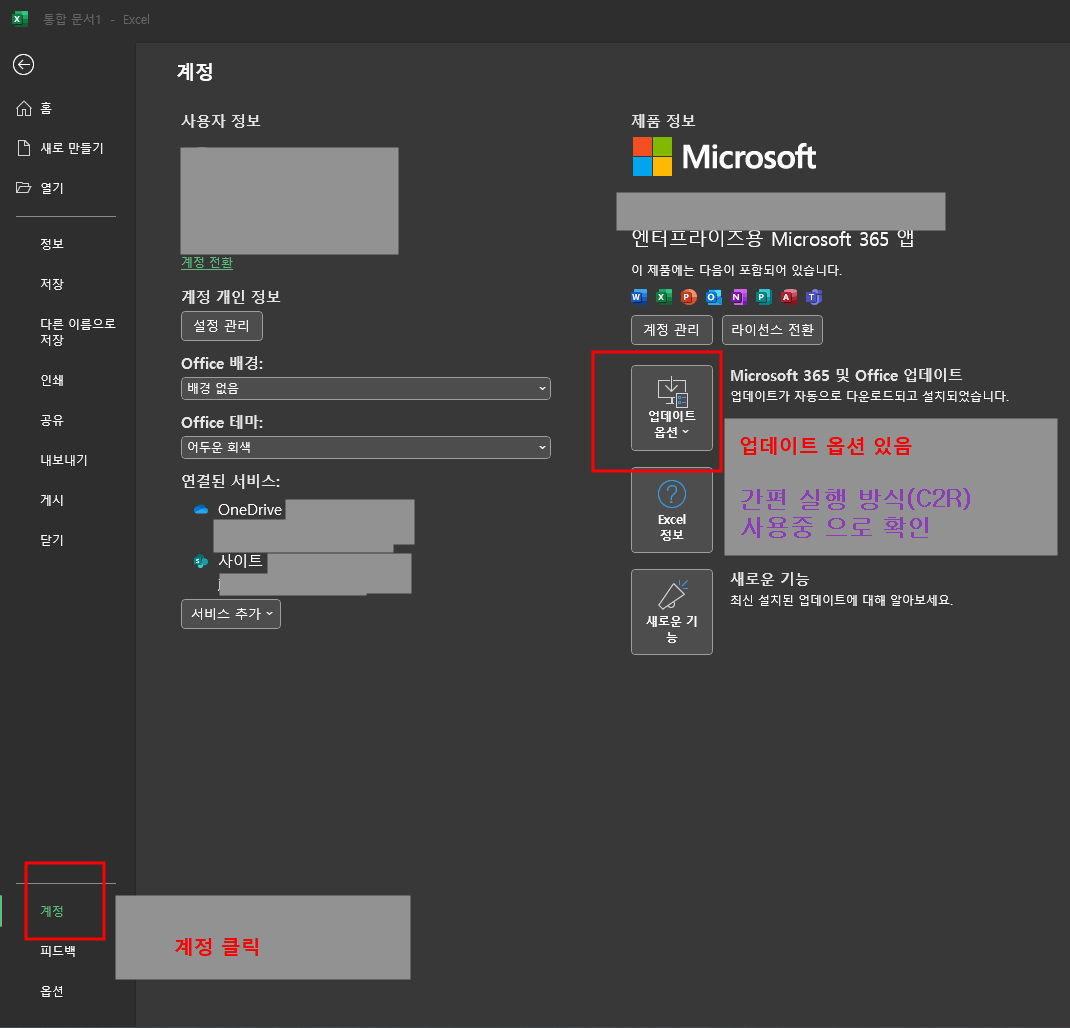
- 동일한 비트(32 또는 64) 버전이어야 합니다.
- Office의 다른 버전은 동시에 설치 가능할수 있으나 비권장합니다
- 업데이트 채널 동일하게 사용해야 합니다. (ex. 영구 버전 업데이트 채널 vs 반기 채널)
마이크로소프트 오피스 Office 릴리스Version1
* 마이크로소프트 오피스Office 365 (16.0)
설치 기술 : 간편 실행(C2R, Click-to-Run) 또는 Microsoft 스토어
* 마이크로소프트 오피스Office 2019 (16.0)
설치 기술 : 간편 실행(C2R, Click-to-Run) 또는 Microsoft 스토어
* 마이크로소프트 오피스Office 2016 (16.0)
설치 기술 : 간편 실행(C2R, Click-to-Run) 또는 Microsoft 스토어 또는 Windows Installer(MSI)
* 마이크로소프트 오피스Office 2013(15.0)
설치 기술 : 간편 실행(C2R, Click-to-Run) 또는Windows Installer(MSI)
* 마이크로소프트 오피스 Office 2010(14.0)
설치 기술 : Windows Installer(MSI)
사례예시
* VLSC : Office Pro 2016 / 사용중
* CSP : Visio Pro LTSC 2021 구매/ 인증오류
해결방법
이런경우 번거로우시겠지만,
먼저 사용하고 계신 Office 2016(설치방식 : Windows Installer(MSI)) 설치 삭제 후
Office 2016 (설치방식 :간편 실행(C2R))다시 다운로드 하여 재설치가 필요합니다.
순서
- Office 2016 삭제 - (설치방식 : Windows Installer(MSI)
- Office Pro 2016 – (설치방식 :간편 실행(C2R))
- Visio Pro LTSC 2021 – (설치방식 : 간편 실행(C2R))
'Software 사용 설명서 > Microsoft' 카테고리의 다른 글
| 팀즈 사용법 화상회의 다운로드 초대 방법 (0) | 2023.07.15 |
|---|---|
| 팀즈 사용법 화상회의 다운로드 방법 (초대 받았을때) (0) | 2023.07.15 |
| M365 원드라이브 동기화 해제 방법 (0) | 2023.06.29 |
| 하이퍼브이 Hyper-V VM 복사/붙여넣기 (0) | 2023.06.28 |
| M365 오피스 동작 안됨 ,로그인 후 문제점 keep your accont secure (0) | 2023.06.26 |